ブログを運営していく上で、運営者がどんな人なのか読者に分かってもらうために「プロフィール」を載せているブログが多いです。
プロフィールがあることで、親近感がわきますし、信頼度も上がります。
その中でプロフィール写真は非常に重要な要素です。
人間は文字よりも写真に目がいきやすいですので、プロフィール写真があるか・ないかでは印象が全然違います。
ですので、ブログを開設したらまずプロフィール写真を登録しましょう。
プロフィール写真を設定するには
プロフィール写真を設定するには2つ手段があります。
1つ目が、「Gravatar(グラバター)」を使う方法
2つ目が、プラグイン「WP User Avatar」を使う方法
今回は、初心者でも簡単に設定することが可能である、プラグイン「WP User Avatar」を使った方法を紹介します。
では早速プロフィール写真を手順を紹介します。
プロフィール写真を設定する手順
【手順1】WordPressのダッシュボード内、「プラグイン」⇒「新規追加」をクリック
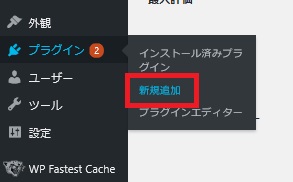
【手順2】検索ボックスに「WP User Avatar」と入力する
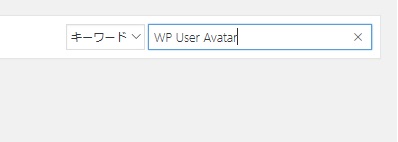
【手順3】WP User Avatarの「今すぐインストール」をクリック
黄色い人のロゴが目印です。クリックするとインストールが始まります。
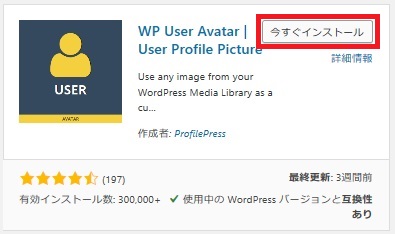
【手順4】有効化をクリックする
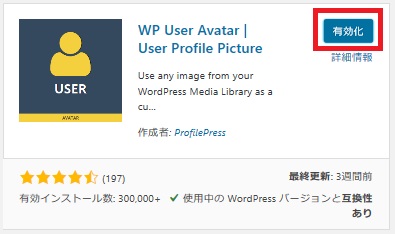
【手順5】ダッシュボードの「ユーザー」⇒「あなたのプロフィール」をクリック
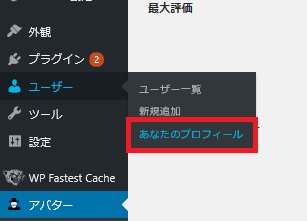
【手順6】ページ下部にある「アバター」の「画像を選択」をクリックし画像を選択
※WP User Avatarをインストールしないとこの項目は出てきません。
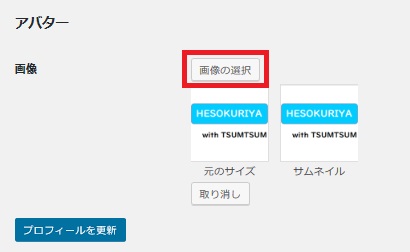
【手順7】「プロフィールを更新」をクリック
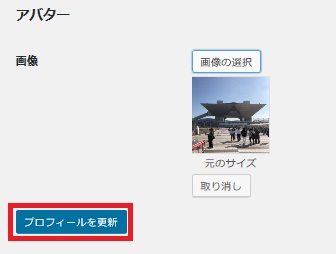
【手順8】設定した画像になっていればOK!
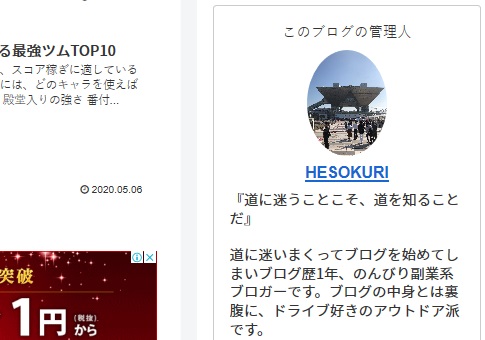
まとめ
以上で、WordPressのプロフィール写真の設定が完了しました。
この程度であれば、初心者でも5分程度の時間で設定できるのではないのでしょうか?
今回紹介しなかった「Gravatar(グラバター)」は、正直言って設定がものすごく面倒で時間が掛かります。Gravatarでやるメリットはあまりない気がします。
プロフィール写真を設定したことにより、少しは読者からの親近感・信頼感向上に繋がったのではないでしょうか。



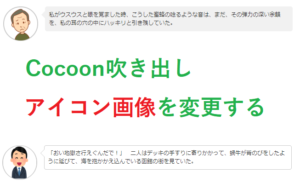
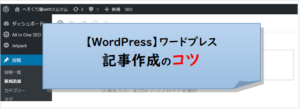
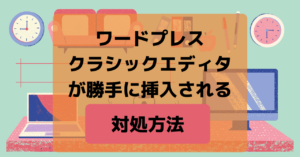

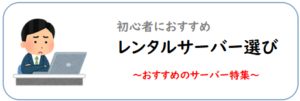

コメント